win10系统更新后office不能用解决方法 电脑win10系统更新后office打不开怎么办
win10系统更新后office不能用解决方法,近期有用户反馈,在升级了Windows 10系统之后,他们无法正常打开Office软件,这个问题困扰了许多用户,影响了他们的工作和学习。幸运的是有一些简单而有效的解决方法可以帮助我们解决这个问题。本文将介绍一些解决办法,帮助那些遇到这个问题的用户恢复正常使用Office软件。无论您是在工作中使用Office,还是在学习中依赖它,本文都将为您提供一些有用的建议,帮助您解决这个问题。
1、点击左下角开始菜单旁的搜索框,在搜索框中,输入 cmd 命令,然后点击并打开系统给出的最佳匹配命令提示符应用(以管理员身份运行)。
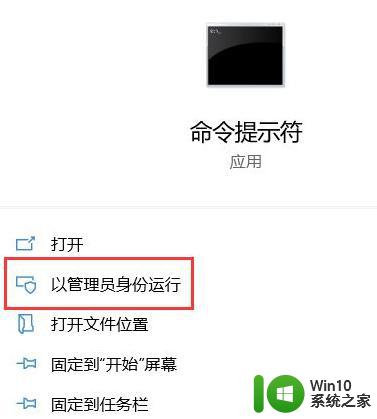
2、管理员命令提示符窗口中,输入并回车执行:cd C:Program FilesMicrosoft OfficeOffice16 命令。32位的需要输入Program Files (x86),进入到此目录中。
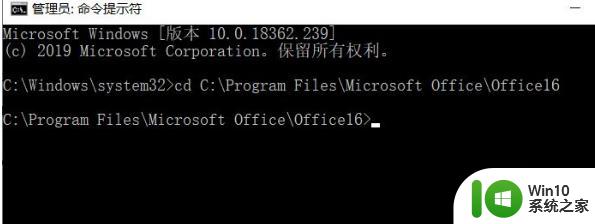
3、接着再输入并回车执行 cscript ospp.vbs /dstatus 命令。
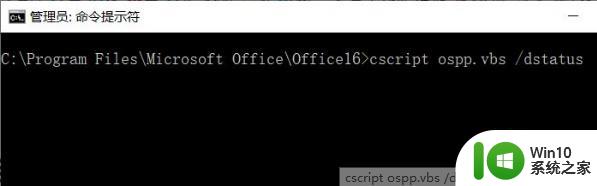
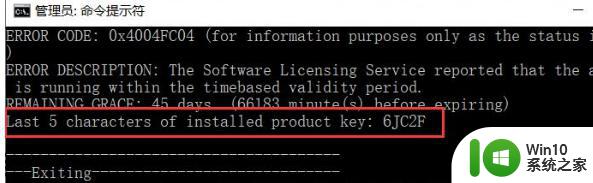
5、继续输入并回车执行 cscript ospp.vbs /unpkey:***** 命令,星号代表上一步的5位密钥。

6、最后再输入并回车执行 cscript ospp.vbs /act 命令,重新激活office。
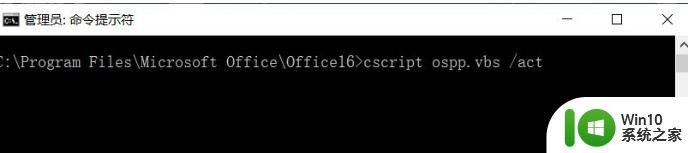
7、全部命令执行完成后,重新打开word并在账户界面注销并重新登录账户,office应该就可以正常使用了。
以上就是win10系统更新后office无法使用的解决方法的全部内容,碰到同样情况的朋友们赶紧参照小编的方法来处理吧,希望能够对大家有所帮助。
win10系统更新后office不能用解决方法 电脑win10系统更新后office打不开怎么办相关教程
- win10更新后输入法不能用怎么办 Win10系统更新后无法打开输入法怎么办
- Win10系统 Office打不开怎么办 Win10系统 Office无法打开怎么解决
- win10更新后打印机无法使用怎么办 win10系统更新后打印机用不了怎么解决
- win10更新后office激活失效的解决方法 win10更新后office激活状态失效怎么办
- win10系统office打开无法使用解决方法 win10系统office打开后闪退怎么办
- win10更新后剑灵打不开如何解决 win10更新后剑灵无法启动怎么办
- 电脑Win10更新后不能切换输入法两种解决方法 电脑Win10更新后不能切换输入法怎么办
- win10电脑无法更新系统解决方法 win10电脑无法更新系统怎么办
- 更新win10系统后风扇一直转但是不热怎么解决 win10系统更新后风扇不转怎么办
- 更新win10 20h2系统后小娜不见如何解决 win10 20h2系统更新后小娜不见怎么办
- win10系统更新后耳机无声音怎么办 更新win10系统后电脑无法播放声音的解决方法
- win10系统关闭自动更新后又自动开启解决方法 win10系统自动更新关闭后又自动开启怎么办
- 蜘蛛侠:暗影之网win10无法运行解决方法 蜘蛛侠暗影之网win10闪退解决方法
- win10玩只狼:影逝二度游戏卡顿什么原因 win10玩只狼:影逝二度游戏卡顿的处理方法 win10只狼影逝二度游戏卡顿解决方法
- 《极品飞车13:变速》win10无法启动解决方法 极品飞车13变速win10闪退解决方法
- win10桌面图标设置没有权限访问如何处理 Win10桌面图标权限访问被拒绝怎么办
win10系统教程推荐
- 1 蜘蛛侠:暗影之网win10无法运行解决方法 蜘蛛侠暗影之网win10闪退解决方法
- 2 win10桌面图标设置没有权限访问如何处理 Win10桌面图标权限访问被拒绝怎么办
- 3 win10关闭个人信息收集的最佳方法 如何在win10中关闭个人信息收集
- 4 英雄联盟win10无法初始化图像设备怎么办 英雄联盟win10启动黑屏怎么解决
- 5 win10需要来自system权限才能删除解决方法 Win10删除文件需要管理员权限解决方法
- 6 win10电脑查看激活密码的快捷方法 win10电脑激活密码查看方法
- 7 win10平板模式怎么切换电脑模式快捷键 win10平板模式如何切换至电脑模式
- 8 win10 usb无法识别鼠标无法操作如何修复 Win10 USB接口无法识别鼠标怎么办
- 9 笔记本电脑win10更新后开机黑屏很久才有画面如何修复 win10更新后笔记本电脑开机黑屏怎么办
- 10 电脑w10设备管理器里没有蓝牙怎么办 电脑w10蓝牙设备管理器找不到
win10系统推荐
- 1 番茄家园ghost win10 32位官方最新版下载v2023.12
- 2 萝卜家园ghost win10 32位安装稳定版下载v2023.12
- 3 电脑公司ghost win10 64位专业免激活版v2023.12
- 4 番茄家园ghost win10 32位旗舰破解版v2023.12
- 5 索尼笔记本ghost win10 64位原版正式版v2023.12
- 6 系统之家ghost win10 64位u盘家庭版v2023.12
- 7 电脑公司ghost win10 64位官方破解版v2023.12
- 8 系统之家windows10 64位原版安装版v2023.12
- 9 深度技术ghost win10 64位极速稳定版v2023.12
- 10 雨林木风ghost win10 64位专业旗舰版v2023.12